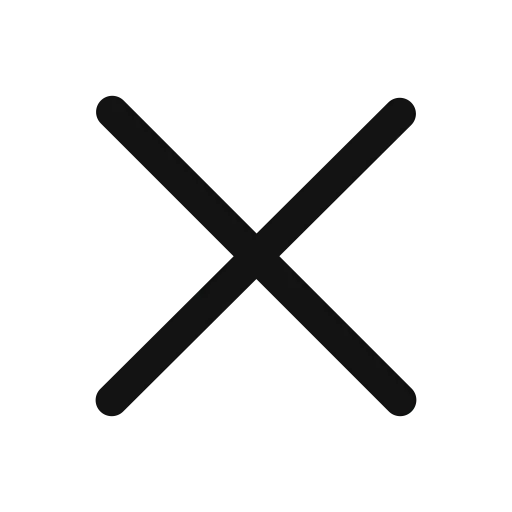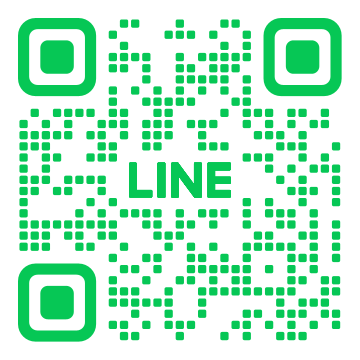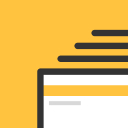สิ่งที่ควรรู้เบื้องต้น
- Privage x Line คืออะไร
- ภาพรวมระบบ
- ส่วนลูกค้าใช้งานคืออะไร
- ส่วนจัดการคืออะไร
- วิธีเข้าส่วนจัดการ
- รูปแบบบัตรสมาชิก
- รูปแบบการได้รับบัตรสมาชิก
- รูปแบบวันหมดอายุบัตร
- รูปแบบการให้แต้ม
- รูปแบบการตัดแต้ม
- รูปแบบแต้มหมดอายุ
- รูปแบบคูปอง
ตั้งค่าพื้นฐาน
- สมัคร
- สร้างร้านค้า
- ตั้งค่าแต้มเริ่มต้น
- ตั้งค่ารูปแบบบัตรสมาชิก
- ตั้งค่าสาขา
- ตั้งค่าสัดส่วนการให้แต้ม
- ตั้งค่ารูปแบบการได้รับบัตร
- ตั้งค่ารูปแบบแต้มหมดอายุ
- ตั้งค่ารูปแบบการให้แต้ม
- ตั้งค่ารูปแบบการตัดคูปอง
- ตั้งค่ารูปแบบวันหมดอายุบัตร
ฟีเจอร์บัตรสมาชิก
- สร้างบัตรสมาชิก
- สร้างบัตรสมาชิกหลายระดับ
- กำหนดวันหมดอายุบัตร
- สร้างบัตรสมาชิกล่วงหน้า
- ตรวจสอบสถานะบัตร
ฟีเจอร์สะสมแต้ม
ฟีเจอร์คูปอง
เชื่อมต่อกับระบบอื่น
จัดการ Workspace
- สร้าง Workspace/ URL
- ลบ Workspace
- เลือก Workspace plan
- สถานะ Workspace
- เพิ่ม Admin
- เพิ่ม Assistant
- เลือกผู้ชำระเงิน
- ชำระเงิน
- ดาวน์โหลดใบวางบิล
- ดาวน์โหลดใบเสร็จ
วิธีแก้ไขปัญหาเบื้องต้น
เชื่อมต่อ Woo Commerce
การเชื่อมต่อกับ Woo commerce ปัจจุบันสามารถเชื่อมต่อด้วย 2 วัตถุประสงค์หลัก ได้แก่
- ให้แต้ม
- Void แต้ม
โดยมีขั้นตอนในการเชื่อมต่อดังนี้
- สร้าง App Connect Woo-commerce ในระบบ Privage
- นำ Endpoint และ Access token ไปใส่ใน Webhook ของ Woo-commerce
1. สร้าง App Connect Woo-commerce ในระบบ Privage
เลือกไปที่การเชื่อมต่อแอป › ติดตั้งแอป › เพิ่มแอป › WooCommerce
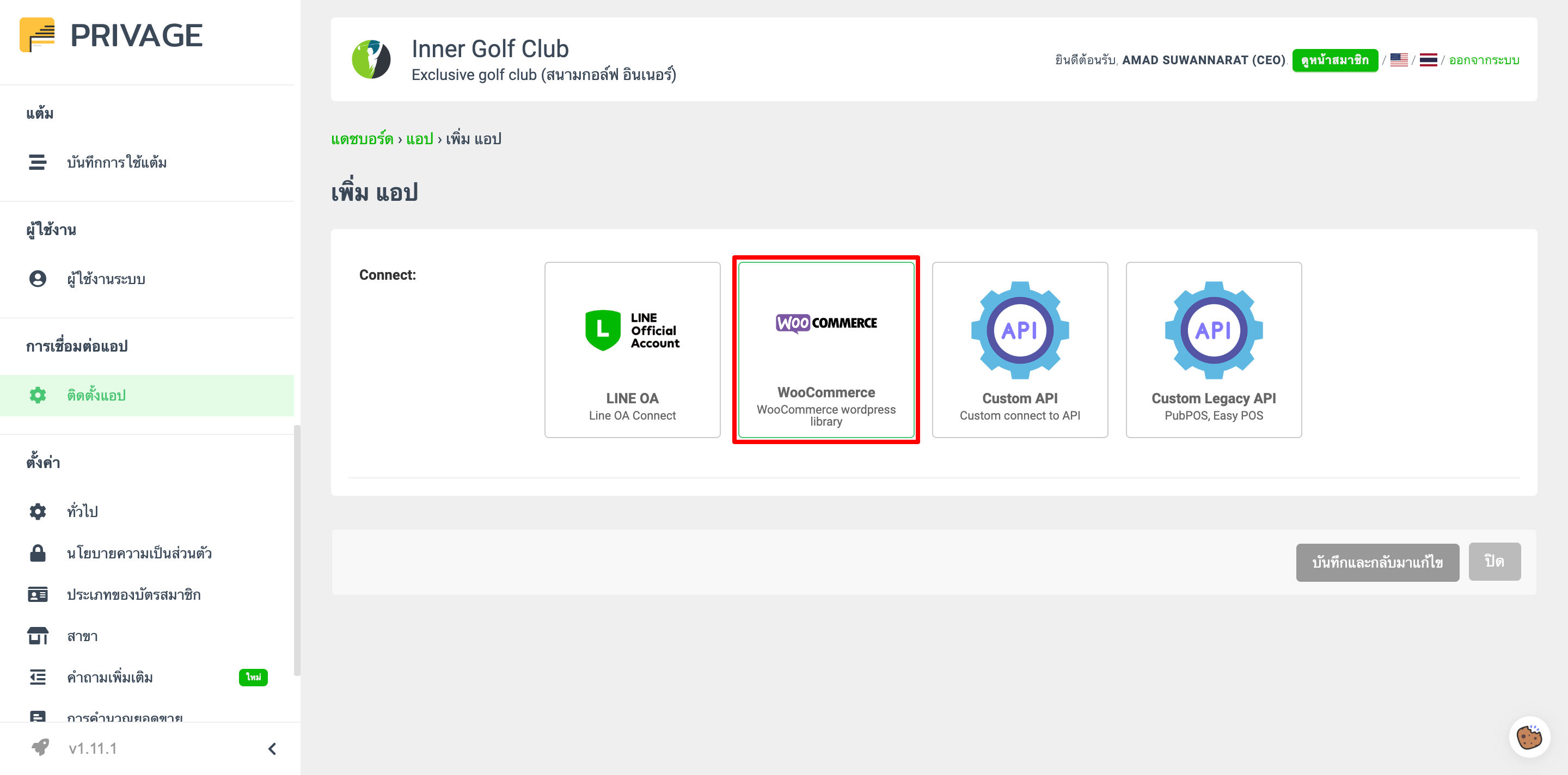
กดบันทึกจะพบ Endpoint และ Access token ดังนี้
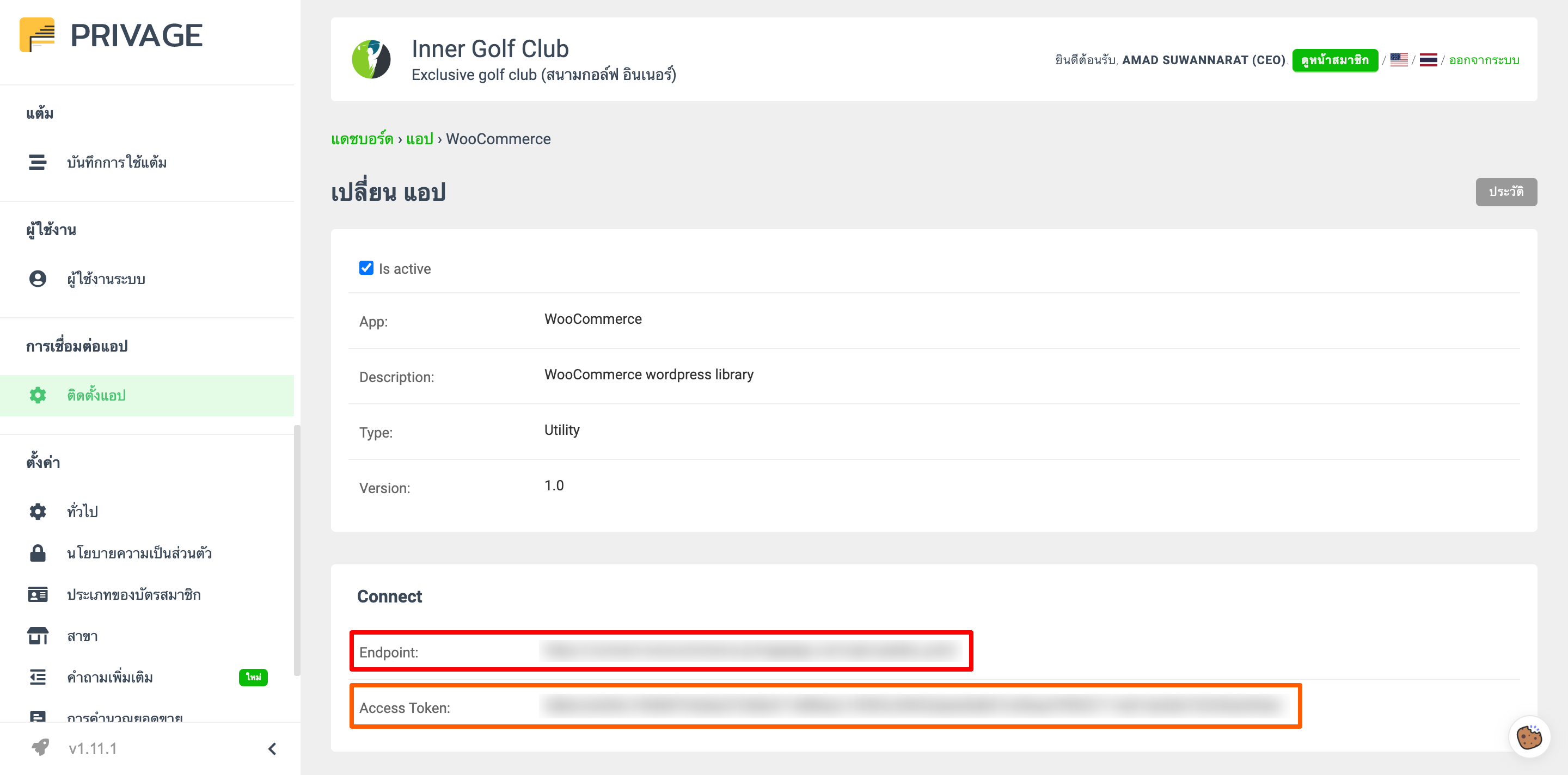
2. นำ Endpoint และ Access token ไปใส่ใน Webhook ของ Woo-commerce
เข้าไปยัง Back-office ของ WordPress เลือก Woo-commerce ตั้งค่า
เลือก WooCoomerce › ตั้งค่า
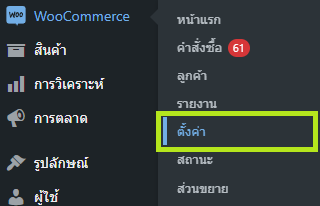
เลือก ขั้นสูง › Webhooks › เพิ่ม Webhook

จากนั้นจะพบกล่อง
.png)
ให้กรอกข้อมูลดังนี้
- ชื่อ: Privage Member
- สถานะ: เปิดการใช้งาน
- หัวข้อ: อัปเดตคำสั่งซื้อเรียบร้อยแล้ว
- Delivery URL: https://connect-woocommerce.privageapp.com/api/update_point (Endpoint: กรอบสีแดง)
- ความลับ: ใส่ Access token ที่ได้จากระบบ Privage App connect (Access token: กรอบสีส้ม) โดยแต่ละ Workspace จะได้ Access token ที่ต่างกัน
- เวอร์ชั่น API: WP REST API Integration v3
กดบันทึก Webhook เพื่อเสร็จสิ้นขั้นตอน